
pe系统 修复驱动程序,全面解析与操作指南
时间:2024-11-27 来源:网络 人气:
PE系统修复驱动程序:全面解析与操作指南
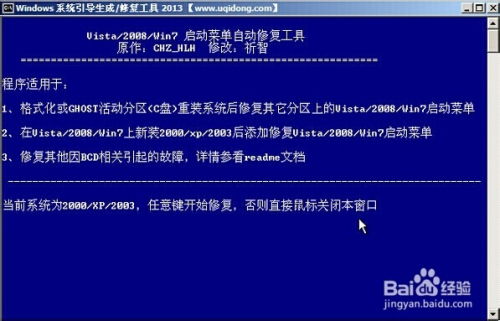
随着电脑使用时间的增长,系统驱动程序的损坏或丢失是常见问题。这不仅会影响电脑的性能,还可能导致系统崩溃。本文将全面解析如何使用PE系统修复驱动程序,并提供详细的操作指南。
一、什么是PE系统?
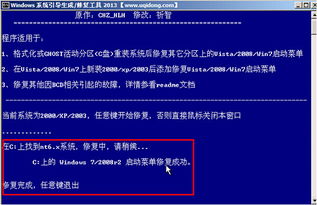
PE系统,即预安装环境(Preinstallation Environment),是一种基于Windows的迷你操作系统。它可以在电脑无法正常启动时提供基本的系统功能,如文件管理、网络连接和系统修复等。PE系统通常用于系统故障恢复、驱动程序安装和系统修复等操作。
二、为什么需要修复驱动程序?
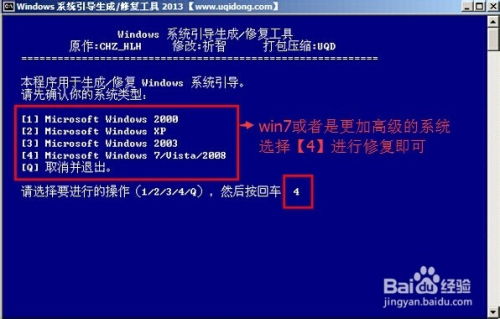
驱动程序是电脑硬件与操作系统之间的桥梁,它允许操作系统与硬件设备进行通信。当驱动程序损坏或丢失时,相关硬件设备可能无法正常工作,甚至导致系统崩溃。因此,修复驱动程序是确保电脑稳定运行的关键步骤。
三、如何使用PE系统修复驱动程序?
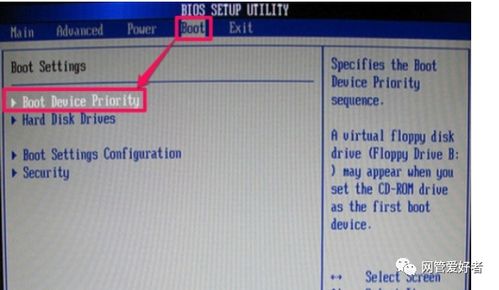
以下是使用PE系统修复驱动程序的详细步骤:
1. 准备PE系统启动盘
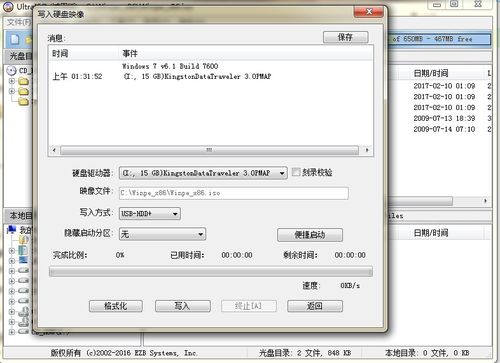
首先,您需要制作一个PE系统启动盘。您可以使用大白菜、微PE等软件制作PE启动盘。具体操作如下:
下载并安装PE制作软件。
插入空白U盘,并选择U盘作为启动盘制作源。
选择PE系统镜像文件,开始制作。
制作完成后,U盘将变为可启动的PE系统启动盘。
2. 启动电脑进入PE系统
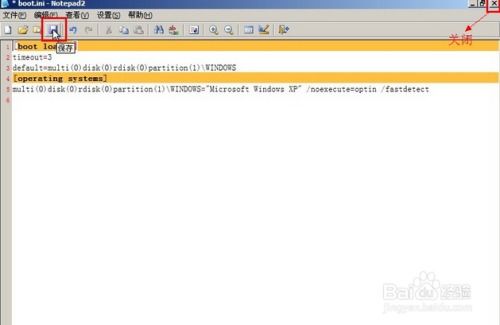
将PE系统启动盘插入电脑,重启电脑并按F2、F10或DEL键进入BIOS设置。在启动顺序中,将U盘设置为第一启动设备。保存设置并重启电脑,电脑将启动到PE系统。
3. 进入设备管理器
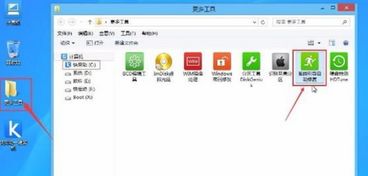
在PE系统中,双击桌面上的“我的电脑”图标,然后右键点击“管理”,在弹出的菜单中选择“设备管理器”。在设备管理器中,您可以查看所有已安装的硬件设备及其驱动程序状态。
4. 修复或更新驱动程序
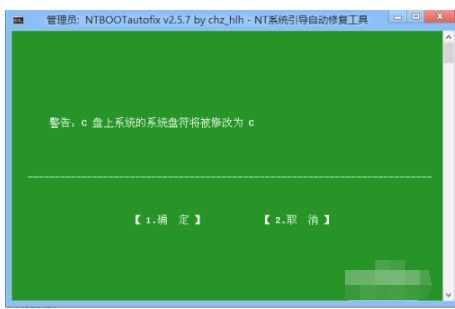
在设备管理器中,找到需要修复或更新的驱动程序,右键点击该设备,选择“更新驱动程序”。在弹出的窗口中,选择“从列表或指定位置安装”,然后选择“不要搜索,我要自己选择要安装的驱动程序”。接下来,选择驱动程序的安装路径,并按照提示完成安装。
5. 重启电脑

驱动程序安装完成后,重启电脑,系统将自动加载新的驱动程序。此时,您可以使用电脑的各项功能,确保驱动程序已成功修复。
相关推荐
教程资讯
教程资讯排行













